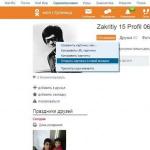ჩამტვირთავი ფლეშ დრაივის შესაქმნელად ჩვენ გამოვიყენებთ პროგრამებს როგორც მესამე მხარის მწარმოებლისგან, ასევე ჩაშენებული თარჯიმნისგან. Windows ბრძანებები. თითოეული მეთოდი განსხვავებულია და აქვს თავისი სპეციფიკა, მაგრამ მე ვფიქრობ, რომ მარტივი საბოლოო მომხმარებელი შეძლებს გაუმკლავდეს ჩამტვირთავი ფლეშ დრაივის შექმნას ნებისმიერი შემოთავაზებული მეთოდის გამოყენებით:
- როგორ გააკეთოთ ჩამტვირთავი USB ფლეშ დრაივი გამოყენებით ბრძანების ხაზი
- როგორ გააკეთოთ ჩამტვირთავი USB ფლეშ დრაივი UltraISO-ს გამოყენებით
- როგორ გააკეთოთ ჩამტვირთავი USB ფლეშ დრაივი Windows7 USB/DVD Download Tool-ის გამოყენებით
თუ გაინტერესებთ ინფორმაცია ოჯახისთვის ჩამტვირთავი USB ფლეშ დრაივის შექმნის შესახებ ოპერატიული სისტემა Linux, შემდეგ შეგიძლიათ წაიკითხოთ ინფორმაცია ამ ბმულზე "ჩამტვირთავი USB ფლეშ დრაივი Linux-ისთვის".
ასე რომ, მე ვთავაზობ, რომ დაიწყოთ ჩამტვირთავი ფლეშ დრაივის შექმნა იმისათვის, როგორც ეს განსაზღვრულია ზემოთ მოცემულ სიაში, შესაბამისად, ჩვენ გადავდივართ პირველ მეთოდზე.
BOOT FLASH DRIVE ბრძანების ხაზის გამოყენებით (მეთოდი I)
შემდეგი, ჩვენ გამოვიყენებთ მხოლოდ იმ ბრძანებებს, რომლებიც გვჭირდება ჩამტვირთავი ფლეშ დისკის შექმნისას. აქედან გამომდინარე, ქვემოთ მოყვანილი ფიგურა აჩვენებს ბრძანებების თანმიმდევრულ შეყვანას ჩამტვირთავი USB ფლეშ დრაივის შესაქმნელად. და გთხოვთ ყურადღება მიაქციოთ იმ ფაქტს, რომ თქვენს მიერ შეყვანილი ბრძანებები მითითებულია წითელი ხაზგასმით!
ბრძანების შეყვანის გრაფიკული წარმოდგენა ბრძანების ხაზზე
ახლა მოდით აღვწეროთ ადრე შეყვანილი ბრძანებები:
DISKPART- გაუშვით პროგრამა, ტექსტური რეჟიმის ბრძანების თარჯიმანი, რომელიც საშუალებას გაძლევთ მართოთ ობიექტები (დისკები, ტიხრები ან ტომები) სკრიპტების გამოყენებით ან ბრძანებების სტრიქონიდან პირდაპირ შეყვანის ბრძანებების გამოყენებით.
სიის დისკი- აჩვენეთ პერსონალურ კომპიუტერთან დაკავშირებული დისკების სია.
აირჩიეთ დისკი 1- აირჩიეთ დისკის ნომერი "1", რადგან ჩვენს შემთხვევაში ეს არის მოსახსნელი ფლეშ დრაივი.
სუფთა- ასუფთავებს ყველა მონაცემს მოსახსნელი მედიიდან - ფლეშ დრაივიდან.
პირველადი დანაყოფის შექმნა- შექმენით პირველადი დანაყოფი.
აირჩიეთ დანაყოფი 1- აირჩიეთ შექმნილი განყოფილება.
აქტიური- გააქტიურეთ განყოფილება.
ფორმატი fs=NTFS- დააფორმატეთ ფლეშ დრაივი NTFS ფაილურ სისტემაში.
მივანიჭოთ ასო=T- საჭიროების შემთხვევაში, შეგიძლიათ ამ გზით დანიშნოთ ასო ფლეშ დრაივისთვის.
გასვლა- გამოდით DISKPART პროგრამიდან.
შეიქმნა ჩამტვირთავი ფლეშ დრაივი!
ᲨᲔᲜᲘᲨᲕᲜᲐ:ჩამტვირთავი USB ფლეშ დრაივის შექმნის შემდეგ, თქვენ უნდა გადაიტანოთ ოპერაციული სისტემის ფაილები მასზე მოსახსნელი მედია. ფაილები უნდა გადაიტანოთ შეუფუთავი სახით, არავითარ შემთხვევაში არ დაამატოთ უბრალოდ ოპერაციული სისტემის სურათი, მაგალითად ერთი *.ISO ფაილი, ეს არ იმუშავებს!!!
ბრძანებების სრული სია Diskpart პროგრამებიშეგიძლიათ იხილოთ შემდეგი ცხრილი:
"DISKPART" პროგრამის ბრძანებების ცხრილი
| გუნდი | ახსნა |
| აქტიური | - მონიშნეთ არჩეული განყოფილება, როგორც აქტიური. |
| დამატება | - სარკის დამატება მარტივ მოცულობაში. |
| მინიჭება | - მიანიჭეთ სახელი ან სამონტაჟო წერტილი არჩეულ მოცულობას. |
| ატრიბუტები | - მუშაობა მოცულობასთან ან დისკის ატრიბუტებთან. |
| მიმაგრება | - ანიჭებს ვირტუალურ დისკის ფაილს. |
| AUTOMONT | - ჩართვა და გამორთვა ავტომატური კავშირიბაზის მოცულობები. |
| BREAK | - სარკის ნაკრების გაყოფა. |
| სუფთა | - გაასუფთავეთ კონფიგურაციის ინფორმაცია ან ყველა მონაცემი დისკზე. |
| კომპაქტური | - ცდილობს შეამციროს ფაილის ფიზიკური ზომა. |
| კონვერტირება | - დისკის ფორმატების კონვერტაცია. |
| ᲨᲔᲥᲛᲜᲐ | - შექმენით მოცულობა, დანაყოფი ან ვირტუალური დისკი. |
| წაშლა | - წაშალე ობიექტი. |
| დეტალი | - ობიექტის პარამეტრების ნახვა. |
| გამორთვა | - ხსნის ვირტუალური დისკის ფაილს. |
| EXIT | - DiskPart-ის გამორთვა. |
| გაფართოება | - გააფართოვეთ მოცულობა. |
| გაფართოება | - ვირტუალურ დისკზე მაქსიმალური ხელმისაწვდომი სივრცის გაზრდა. |
| ფაილური სისტემები | - აჩვენეთ მიმდინარე და მხარდაჭერილი ფაილური სისტემებიმოცულობისთვის. |
| ფორმატი | - მოცემული მოცულობის ან დანაყოფის ფორმატირება. |
| GPT | - არჩეულ GPT დანაყოფისთვის ატრიბუტების მინიჭება. |
| დახმარება | - აჩვენეთ ბრძანებების სია. |
| იმპორტი | - დისკის ჯგუფის იმპორტი. |
| არააქტიური | - არჩეული განყოფილების მონიშვნა არააქტიურად. |
| სია | - აჩვენეთ ობიექტების სია. |
| შერწყმა | - ბავშვის დისკის შერწყმა მშობლებთან. |
| ონლაინ | - "ოფლაინ" მონიშნული ობიექტის "ონლაინ" მდგომარეობაში გადატანა. |
| ოფლაინ | - „ონლაინ“ მონიშნული ობიექტის „ოფლაინ“ მდგომარეობაში გადატანა. |
| აღდგენა | - განაახლეთ არჩეული პაკეტის ყველა დისკის სტატუსი. არასწორი პაკეტის დისკების აღდგენის მცდელობა და სარკისებული და RAID5 ტომების ხელახალი სინქრონიზაცია მოძველებული plex ან პარიტეტული მონაცემებით. |
| R.E.M. | - არანაირ მოქმედებას არ ასრულებს. გამოიყენება სკრიპტების კომენტირებისას. |
| წაშლა | - წაშალეთ დისკის სახელი ან დამაგრების წერტილი. |
| რემონტი | - RAID-5 ტომის აღდგენა წარუმატებელი წევრით. |
| გადახედვა | - მოძებნეთ დისკები და ტომები თქვენს კომპიუტერში. |
| შეინარჩუნე | - სერვისის დანაყოფის განთავსება მარტივ მოცულობაზე. |
| SAN | - აჩვენეთ ან დააყენეთ SAN პოლიტიკა ამჟამად დატვირთული OS-ისთვის. |
| აირჩიეთ | - ობიექტზე ფოკუსის დაყენება. |
| SETID | - დანაყოფის ტიპის შეცვლა. |
| შეკუმშვა | - შეამცირეთ არჩეული მოცულობის ზომა. |
| უნიკალური | - აჩვენეთ ან დააყენეთ GUID Partition Table (GPT) კოდი ან ძირითადი ხელმოწერა ჩატვირთვის შესვლა(MBR) დისკი. |
BOOT FLASH DRIVE UltraISO პროგრამის გამოყენებით (II მეთოდი)
UltraISO პროგრამა შექმნილია დისკის სურათების შესაქმნელად და რედაქტირებისთვის. ჩამტვირთავი ფლეშ დრაივის შექმნისას ჩვენ გამოვიყენებთ ამ პროგრამის ჩაშენებულ ფუნქციებს.
გახსენით პროგრამა ადმინისტრატორის უფლებებით, როგორც ნაჩვენებია სურათზე:


აირჩიეთ საჭირო ოპერაციული სისტემის სურათი ჩამტვირთავი ფლეშ დრაივის შესაქმნელად, მაგალითად, სურათი არჩეულია აქ ვინდოუსის დისკი Vista:


ჩნდება ამომხტარი ფანჯარა, სადაც უნდა დარწმუნდეთ, რომ მოსახსნელი მედია, გამოსახულების ფაილი და ჩაწერის მეთოდი სწორად არის მითითებული (ის უნდა იყოს დაყენებული USB-HDD+ რეჟიმში) და დააწკაპუნეთ ღილაკზე „დაწვა“

"ჩაწერის" ღილაკზე დაჭერის შემდეგ გამოჩნდება "მინიშნება" ფანჯარა, რომელიც მოგთხოვთ წაშალოთ ყველა ინფორმაცია ფლეშ დრაივზე. ვეთანხმები!

შემდეგ მონაცემები ჩაიწერება ფლეშკაზე...

და ბოლოს, გარკვეული დროის შემდეგ, ოპერაციული სისტემის სურათი ჩაიწერება ახლად შექმნილ ჩამტვირთავ USB ფლეშ დრაივზე მომავალი ინსტალაციისთვის.

ჩამტვირთავი ფლეშ დრაივი დამზადებულია!
ᲨᲔᲜᲘᲨᲕᲜᲐ:არ დაგავიწყდეთ ინსტალაცია I/O სისტემაზე BIOS იტვირთებაპირველადი მოწყობილობა, ანუ დარწმუნდით, რომ კომპიუტერი ჩაიტვირთება მოსახსნელი მედიიდან - თქვენ მიერ შექმნილი ჩამტვირთავი ფლეშ დრაივიდან.
BOOT FLASH DRIVE Windows7 USB/DVD ჩამოტვირთვის ხელსაწყოს გამოყენებით (III მეთოდი)
Microsoft-ის მიერ შექმნილი Windows7 USB/DVD Download Tool პროგრამა ოპერაციული სისტემის დისკის სურათების ოპტიკურ და მოსახსნელ მედიაში ჩასაწერად. ჩამტვირთავი ფლეშ დრაივის შექმნისას ჩვენ თანმიმდევრულად მივყვებით პროგრამის ყველა ინსტრუქციას.
ჯერ უნდა ჩამოტვირთოთ ამ პროგრამას Microsoft-ის ოფიციალური ვებგვერდიდან. შემდეგ თქვენ უნდა დააინსტალიროთ პროგრამა ინსტალერის ინსტრუქციის შესაბამისად. პროგრამის დაყენების შემდეგ, დესკტოპზე გამოჩნდება მალსახმობი, როგორც ეს ნაჩვენებია სურათზე:
გაუშვით "ადმინისტრატორის უფლებებით", დააწკაპუნეთ მარჯვენა ღილაკიდააწკაპუნეთ მალსახმობზე და დააწკაპუნეთ ხაზზე "გაშვება როგორც ადმინისტრატორი". პროგრამა დაიწყება, დააჭირეთ ღილაკს "Browse" და აირჩიეთ ოპერაციული სისტემის სურათი *.ISO

მას შემდეგ რაც შეარჩიეთ ჩასაწერი სისტემის სურათი, დააწკაპუნეთ „შემდეგი“, გამოჩნდება სხვა ფანჯარა, სადაც მოგეთხოვებათ აირჩიოთ მედიის ტიპი – ოპტიკური ან მოსახსნელი. ვინაიდან ჩვენ გვაქვს მოსახსნელი შენახვის მოწყობილობა - ფლეშ დრაივი, აირჩიეთ "USB მოწყობილობა"

ჩვენ ვირჩევთ ჩვენს მოსახსნელ მედიას შემოთავაზებული სიიდან, ე.ი. ფლეშ დრაივი და დააჭირეთ ღილაკს "დაიწყეთ კოპირება".

ზემოთ მოცემულ ღილაკზე დაჭერის შემდეგ დაიწყება ფლეშ დრაივის ფორმატირების პროცესი...

გარკვეული პერიოდის შემდეგ, დისკის გამოსახულების მონაცემების ფლეშ დრაივზე ჩაწერის პროცესი გაგრძელდება.

ცოტა ხანს ველოდებით სურათის ჩაწერას და საბოლოოდ მივიღებთ 100%-ს და აქ ვართ ჩამტვირთავი ფლეშ დრაივიჩამოყალიბდა!
ᲨᲔᲜᲘᲨᲕᲜᲐ:არ დაგავიწყდეთ BIOS-ის შეყვანის/გამოსვლის სისტემის დაყენება პირველადი მოწყობილობის ჩატვირთვისთვის, ანუ დარწმუნდით, რომ კომპიუტერი ჩაიტვირთება მოსახსნელი მედიიდან - თქვენ მიერ შექმნილი ჩამტვირთავი ფლეშ დრაივიდან.
მულტიბუტის შესაქმნელად USB მედიაგამოყენებით WinSetupFromUSB უტილიტებისაჭირო:
- კომპიუტერი Microsoft-ის ოპერაციული სისტემით დაინსტალირებული
- ოპერაციული სისტემების iso სურათები, რომლებიც აუცილებელია მულტიჩატვირთვისთვის USB საცავიმაგ: MS Windows XP, 7, 10, Acronis Diskდირექტორი 11, Kaspersky Rescue Disk 10.
- WinSetupFromUSB პროგრამა
- ცარიელი USB დისკი მინიმუმ 8 GB ტევადობით ზემოთ მოცემულ ISO სურათებისთვის
პროგრამა WinSetupFromUSBშექმნილია ჩამტვირთავი ან მრავალჩამტვირთავი USB დისკის შესაქმნელად. შეგიძლიათ ჩამოტვირთოთ ეს პროგრამა ჩვენი საიტიდან:
მხარდაჭერილი სისტემები:
- OS Microsoft Windows XP/2000/2003/7/8/8.1/2008/2012/10
- საოპერაციო ოთახები Linux სისტემები/ *BSD / *nix
- Ubuntu – 13.04 (32 და 64 ბიტი) / 13.10 სერვერი / 12.04.03 სერვერი LTS
- Debian 7.1 Netinst i386, AMD64/7.2/7.6
- Linux Mint- 15 დარიჩინის DVD 32 ბიტიანი
- Mageia – 3 ორმაგი CD
- CentOS – 6.4 LiveCD i386
- Fedora – Live Desktop 19 x86_64
- OpenSuse – 12.3 GNOME Live i686
- PCLinuxOS – KDE MiNime 2013.10
- SlackWare – 14.0 x86 DVD ISO
- OpenBSD – 5.3 მინიმალური, 5.3 სრული
- m0n0wall – 1.34 CD-ROM
- ArchLinux – 2013.10.01-Dual
- ბეინი – 1.2.1, 1.2.5
- CloneZilla – 2.1.2-43-i686-pae
- DamnSmallLinux (DSL) – 4.4.10, 4.11.rc2
- ელემენტარული OS – stable-amd64.20130810
- Gentoo – x86-minimal-20131022 , amd64-minimal-20140313
- GParted – gparted-live-0.18.0-2-i486
- Inquisitor – v3.1-beta2 Live CD (x86), 3.1-beta2 Live CD (x86_64)
- Knoppix – 7.2.0 CD EN, Adriane 7.2.0F EN
- Manjaro – openbox-0.8.7.1-i686
- Ophcrack – xp-livecd-3.6.0
- ანტივირუსული სისტემები:
- Avast სამაშველო დისკი
- Sophos Bootable Anti-Virus
- სხვა:
- Acronis Trueგამოსახულება
- აკრონისი დისკის დირექტორი
- HDD რეგენერატორი 2011
- Memtest86+ – v5.01
- MS-DOS – 7.1
- პარაგონი მძიმედისკის / დანაყოფის მენეჯერი
- UltimateBootCD – 5.20, 5.26
1. ჩამოტვირთეთ პროგრამა WinSetupFromUSB
2. ჩამოტვირთეთ ოპერაციული სისტემების iso სურათები, რომლებიც საჭიროა მრავალ ჩატვირთვის USB დისკისთვის
3. ამოალაგეთ არქივი კომუნალურთან ერთად WinSetupFromUSB
4. გაუშვით პროგრამა WinSetupFromUSB
5. ფანჯარაში, რომელიც იხსნება WinSetupFromUSBაირჩიეთ სასურველი USB დისკი ჩამოსაშლელი სიიდან
სურ.2 პროგრამაში USB დისკის არჩევა WinSetupFromUSB
6. მონიშნეთ ჩამრთველი ავტომატური ფორმატირება FBinst-ითავტომატისთვის USB ფორმატირებამართოს.

სურ.3 პროგრამაში USB დისკის ავტომატური ფორმატირების დაყენება WinSetupFromUSB
თუ თქვენ ადრე იყენებდით ამ პროგრამას ამ დისკისთვის მულტიჩამტვირთველი ფლეშ დრაივის შესაქმნელად და საჭიროა კიდევ რამდენიმე ოპერაციული სისტემის სურათის დამატება, მონიშნეთ ყუთი ავტომატური ფორმატირება FBinst-ითარ არის საჭირო ინსტალაცია.
7. აირჩიეთ საჭირო ფაილური სისტემა.
8. ოპერაციული სისტემის დასამატებლად მაიკროსოფტი ფანჯრები XP, ჯერ უნდა ამოშალოთ სისტემის ISO გამოსახულება ან დააინსტალიროთ იგი ვირტუალური დისკი, მონიშნეთ ყუთი ფანჯრები 2000/ XP/2003 Აწყობადა მიუთითეთ საქაღალდის ან დისკის გზა, რომელშიც მდებარეობს საქაღალდე მე386 .
9. ოპერაციული სისტემის დასამატებლად მაიკროსოფტი ფანჯრები 7 (ან სხვა) თქვენ უნდა შეამოწმოთ ჩამრთველი ფანჯრები ვისტა/7/8/ სერვერი 2008/2012 დაფუძნებული ISOდა მიუთითეთ გზა iso გამოსახულებასასურველი ოპერაციული სისტემა.

10. ოპერაციული სისტემის დასამატებლად უბუნტუ(ან სხვა Linux ოპერაციული სისტემა) თქვენ უნდა მონიშნოთ ჩამრთველი Linux ISO / სხვა გრუბი4 dos თავსებადი ISOდა მიუთითეთ გზა isoსაჭირო ოპერაციული სისტემის სურათი.
11. საჭირო დისტრიბუციების დამატების პროცესის დასრულების შემდეგ უნდა დააჭიროთ ღილაკს წადი.
12. მრავალ ჩატვირთვის USB დისკის შექმნის დასრულების შემდეგ, ამომხტარ ფანჯარაში შესრულებულია დააწკაპუნეთ ღილაკს კარგი.
13. პროგრამიდან გასასვლელად დააჭირეთ ღილაკს EXIT.
14. შექმნილ მულტიჩამტვირთველ დისკზე დისტრიბუციების დასამატებლად პროგრამის დაწყების შემდეგ WinSetupFromUSBთქვენ უნდა მიუთითოთ სასურველი დისკი, არ მონიშნოთ ველი ავტომატური ფორმატირება FBinst-ითდა მიუთითეთ მათკენ მიმავალი გზა.
Multiboot USB სრული ვერსია
- ეს არის სურათი, რომლის საფუძველზეც ყველას ექნება Windows-ის მულტიბუტირებული ფლეშ დრაივი ან შეძლებს მულტის შექმნას ჩატვირთვის დისკი, რომლის წყალობითაც შეგიძლიათ მოამზადოთ კომპიუტერი ოპერაციული სისტემის დაყენებამდე. შესაძლებელია სურათის განლაგება ან შექმნა მონაცემთა და სისტემის აღსადგენად წარუმატებლობის ან ვირუსების შემდეგ. კომპიუტერთან ერთად მომუშავე მოწყობილობების ტესტირება. ზოგადად, ეს არის შეუცვლელი მრავალ ჩატვირთვის ტორენტი მათთვის, ვინც მუშაობს სისტემებთან ან მათთვის, ვინც საკუთარ პრობლემებს აგვარებს და ყოველ წვრილმანზე არ ურეკავს კომპიუტერის ტექნიკოსს.
Დამატებითი ინფორმაცია:
ვერსია: MultiBoot 2k10 7.2 არაოფიციალური
გამოშვების წელი: 2016 ჯერ კიდევ ძალაშია 2017 წლისთვის
ინტერფეისის ენა: რუსული და ინგლისური
მკურნალობა: ყველაფერი, რაც გჭირდებათ, უკვე გააქტიურებულია.
ISO ზომა: 4.36 გბ
Multiboot flash drive/disk torrent ჩამოტვირთვა multiboot usb სრული ვერსია 2017
Სისტემის მოთხოვნებიᲡაკმარისი:
- კომპიუტერი ან ლეპტოპი 128 Mb RAM-ით შემთხვევითი წვდომის მეხსიერებადა უფრო მაღალი
- DVD დისკიან USB შეყვანაინტერფეისი.
როგორ გამოიყურება მულტიბუტირებული ფლეშ დრაივი სისტემაში ჩატვირთვისას?




სურათის ჩატვირთვა მრავალ ჩატვირთვაზე USB ფლეშჩვენ გირჩევთ Rufus პროგრამას. ჩვენ გირჩევთ შექმნათ multiboot დისკი UltraISO პროგრამის გამოყენებით.
USB დრაივერი PLOP v.5.0.11
C9PE Plus Pack (@conty9) 2k10
WinPE 7x86 Live პროგრამა (@Xemom1) Სპეციალური გამოშვება 2k10
WinPE 7x64 Live (@Xemom1) სპეციალური გამოცემა 2k10
WinPE 8x86 Live (@Xemom1) სპეციალური გამოცემა 2k10
WinPE 8x64 Live (@Xemom1) სპეციალური გამოცემა 2k10
პროგრამა WinPE 10x64 Live (@Xemom1) მრავალენოვანი გამოცემა 2k10
პროგრამა Parted Magic 2016.07.12 /Linux Live-CD/
Acronis DDH v.12.0.3270 (რუსული) Linux ვერსია
Acronis TIES v.9.7.8398 (რუსული) Linux ვერსია
პროგრამა Acronis TI Premium 2014 v.17.0.6673 (რუსული) Linux-ის ვერსია
Acronis Universal Restore v.11.5.38938 (რუსული) Linux ვერსია
Acronis B&R Advanced v.11.5.39029 (რუსული) Linux ვერსია
Acronis Snap Deploy v.5.0.1416 (რუსული) Linux-ის ვერსიის პროგრამა
Acronis Align Tool-ის Linux ვერსია WD/Hitachi v.2.0.154 (eng)
პროგრამის Linux ვერსია Paragon HDM 12 v.10.1.21.471 (რუსული)
პროგრამის Linux ვერსია Paragon HDM 15 v.10.1.25.813 (რუსული)
პროგრამა Linux-ის ვერსია MiniTool Partition Wizard Server Edition v.9.1 (eng)
პროგრამა Linux-ის ვერსია R-Studio Emergency v.7.1.555 (eng/rus)
პროგრამის Linux ვერსია R-Drive Image v.6.0.6003 (ინგლ/რუსული)
პროგრამა Linux-ის ვერსია TeraByte Image for Linux v.3.05 (eng)
პროგრამის DOS ვერსია Acronis TIES v.9.7.8398 (რუსული)
პროგრამის DOS ვერსია Paragon HDM 15 v.10.1.25.813 (რუსული)
პროგრამის DOS ვერსია Hiren's Boot CD 15.2 (რუსული)
სხვადასხვა ოპერაციული სისტემის ერთსა და იმავე კომპიუტერზე ინსტალაციას შეიძლება ჰქონდეს განსხვავებული დანიშნულება: წმინდა საგანმანათლებლოდან წმინდა პროფესიამდე. ვინდოუსის მომხმარებლებიმათ, ვისაც ლინუქსის სწავლა სურს, არ სურთ Windows-ის ჩვეულ „ჰაბიტატთან“ განშორება. მათთვის მნიშვნელოვანია კომპიუტერზე მუშაობის ორგანიზება ისე, რომ მონაცვლეობით გამოიყენონ ერთი ან მეორე „ღერძი“.
ეს შეიძლება გაკეთდეს ან ერთი სისტემის ემულატორის დაყენებით მეორის სისტემურ გარემოში, ან multiboot-ის გამოყენებით, როდესაც გასაშვები სისტემის არჩევანი ხორციელდება კომპიუტერის ფენაზე.
რაღაც დრომდე ყველას გვჯეროდა, რომ ერთადერთი გადამზიდავი სისტემის ფაილებიᲨესაძლოა HDDან, როგორც ბოლო საშუალება, ფლოპიები, რომლებიც ახლა მოდიდან არიან. ფლეშ დრაივების გამოჩენამ დაარღვია ეს წარმოდგენები. დღეს შეგიძლიათ დააინსტალიროთ და გაუშვათ OS პირდაპირ ფლეშ დრაივიდან. ყოველთვის ასე არ იყო. მათ მიერ ცოტა ხნის წინ შეიძინეს USB ფლეშ დრაივები სპეციფიკაციებირაც ამის საშუალებას მოგცემთ.
ასეთი მედიის პირველ მოდელებს ჰქონდათ ძალიან ცოტა წაკითხვა-ჩაწერის ციკლი მანამ, სანამ ისინი წარუმატებლობას განიცდიდნენ. ამიტომ, მათი ფლეშ დისკზე დაყენება თითქმის უაზრო იყო. ასეთი ჩამტვირთავი ფლეშ დრაივების გამოყენების ერთადერთი სფერო იყო მათზე MS-DOS-ის დაყენება, რათა უფრო ძლიერი ოპერაციული სისტემის მქონე კომპიუტერის რესურსებზე წვდომა მიეღოთ.
თანამედროვე USB დისკები მართლაც გრძელვადიანი გახდა. მათი დიდი მეხსიერებადა მაღალი დონის შესრულებასაშუალებას აძლევს მათ გამოიყენონ მყარი დისკების ალტერნატივად. თანამედროვე კომპიუტერების BIOS-ში შეგიძლიათ დააყენოთ ჩატვირთვა არა მხოლოდ მყარი დისკიდან ან ფლოპიდან, არამედ ფლეშ დრაივიდან.
გარდა ამისა, როგორც მივდივართ, ჩვენ გადავხედავთ ყველა ამ შესაძლებლობას და გავარკვევთ, თუ როგორ შევქმნათ მულტიჩამტვირთავი ფლეშ დრაივი. ანუ ის, რომელიც აერთიანებს ზემოთ განხილულ ორ ტექნოლოგიას. ჩვენი შენიშვნის საგანი არის არა მხოლოდ Windows 7 ფლეშ დრაივის შექმნა, არამედ რამდენიმე მსგავსი დავალება.
მრავალ ჩატვირთვის მედიის შექმნა: მეთოდი პირველი
პირველ რიგში, მოდით ვუპასუხოთ კითხვას: რატომ შეიძლება იყოს ეს საჭირო? რამდენიმე პასუხის გაცემა შეიძლება. მაგალითად, თუ გსურთ გქონდეთ უნივერსალური ინსტალერი ერთდროულად რამდენიმე ოპერაციული სისტემისთვის. ასეთ მედიაზე შეგიძლიათ ერთდროულად მოათავსოთ MS-DOS (რამდენიმე სახეობა), Windows ინსტალერი, Linux ინსტალერი და ა.შ. მაშინ არ დაგჭირდებათ ირგვლივ იჭრება სწორი განაწილების მოსაძებნად - ყველაფერი ხელთ არის ნებისმიერ დროს.
 კიდევ ერთი მიზეზი: გსურთ გქონდეთ პორტატული OS თქვენი საყვარელი პროგრამებით. ეს ძალიან მოსახერხებელია: უბრალოდ შეაერთეთ ფლეშ დრაივი ნებისმიერ კომპიუტერში, დააყენეთ ჩატვირთვის სწორი რიგი BIOS-ში და ახლა თქვენ ჩვეულ სამუშაო გარემოში ხართ. მესამე მიზეზი: აღდგენის ფლეშ დრაივის შექმნა, ანუ ის, რომელიც გამოიყენება "ავარიული" აპარატის აღსადგენად.
კიდევ ერთი მიზეზი: გსურთ გქონდეთ პორტატული OS თქვენი საყვარელი პროგრამებით. ეს ძალიან მოსახერხებელია: უბრალოდ შეაერთეთ ფლეშ დრაივი ნებისმიერ კომპიუტერში, დააყენეთ ჩატვირთვის სწორი რიგი BIOS-ში და ახლა თქვენ ჩვეულ სამუშაო გარემოში ხართ. მესამე მიზეზი: აღდგენის ფლეშ დრაივის შექმნა, ანუ ის, რომელიც გამოიყენება "ავარიული" აპარატის აღსადგენად.
თითოეულ აღწერილ შემთხვევაში, მედიის შექმნისა და კონფიგურაციის პროცედურა განსხვავებული იქნება. ამიტომ, ჩვენ დავიწყებთ ჩვენს ისტორიას, თუ როგორ შევქმნათ ინსტალაციის ტიპის მულტიჩამტვირთავი ფლეშ დრაივი. ანუ ის, რომლითაც შეგიძლიათ ერთდროულად დააინსტალიროთ ან აღადგინოთ რამდენიმე სისტემა ვინდოუსის ოჯახი. ვთქვათ, ჩვენ გვინდა შევიტანოთ შემდეგი ოპერაციული სისტემების დისტრიბუცია:
- "შვიდის" ISO გამოსახულება.
- WinXP ISO სურათი.
- აღდგენის დისკის სურათი, მაგალითად, RBCD 8.0 დისკი, რომელიც მარტივად შეგიძლიათ იპოვოთ ტორენტის შენახვის საიტებზე.
თეორიულად, ეს ყველაფერი შეიძლება გაკეთდეს ხელით მულტი-ბუტერების გამოყენებით, როგორიცაა GRUB4DOS. მაგრამ ეს მოითხოვს მისი საკმაოდ ვრცელი სპეციფიკაციის შესწავლას. ჩვეულებრივ მომხმარებელს რატომღაც არ ესიამოვნება ამ ჯუნგლებში ჩაძირვა.
მიუხედავად იმისა, რომ ეს შეიძლება მოწინავე მომხმარებლისთვის საინტერესო ჩანდეს, უმეტესობას სურს მიაღწიოს შედეგს, ასე ვთქვათ, მცირე ხარჯებით. უფრო მეტიც, შედეგი არსებითად იგივე იქნება. ჩვენი პრობლემის გადასაჭრელად, ჩვენ გამოვიყენებთ ერთ სასარგებლო პროგრამას: WinSetupFromUSB პროგრამას.
შეგიძლიათ ჩამოტვირთოთ პროგრამა აქედან: http://www.winsetupfromusb.com/downloads/ - ანუ ამ პროგრამის მწარმოებლის ვებსაიტიდან. ვისაც სურს რუსულ ენაზე გაეცნოს ინსტრუქციას, შეუძლია ეწვიოს შემდეგ მისამართზე: http://remontka.pro/winsetupfromusb/. ჩვენ შევქმნით მრავალ ჩატვირთვის ფლეშ დრაივს შემდეგნაირად:

ეს ასკვნის აღწერას, თუ როგორ მუშაობს WinSetupFromUSB პროგრამა.
ჩვენ შევძელით მრავალჯერადი ჩატვირთვის ფლეშ დრაივის შექმნა, შეგვიძლია დავიწყოთ დაკავშირებული საკითხების განხილვა.
Windows 7 USB-ზე
LiveCD ტექნოლოგიამ დიდი ხანია გაიარა თავისი გზა მომხმარებლების გულებში. Linux oid-ებს შორის ეს მიდგომა გავრცელებულია. საკმარისია საყვარელ ადამიანთან ერთად ყველგან ატაროთ ბლანკი Linux დისტრიბუცია, რათა არ შეგექმნათ პრობლემები კომპიუტერში მისი არარსებობის გამო. მართალია, დისკზე ჩაწერა გამორიცხულია, მაგრამ ბევრი მიზნისთვის კითხვის ფუნქცია საკმარისია. სისტემა ჩაიტვირთება CD-დან კომპიუტერის მეხსიერებაში და სრულფასოვანი OS-ის ფუნქციების უმეტესობა ხელმისაწვდომი ხდება.
ბოლო დრომდე Windows-ის მომხმარებლები ამას პრაქტიკულად არ აკეთებდნენ. მაგრამ სწრაფი და მოცულობითი USB დისკების მოსვლასთან ერთად, მათი ჯერიც დადგა. Live USB ასწავლის იგივე პარადიგმას, როგორც LiveCD, მხოლოდ შესანახი საშუალება არ არის ცარიელი, არამედ ფლეშ დრაივი. როგორ მოვამზადოთ Windows ფლეშ დრაივი 7 სრულფასოვანი „ღერძი“ ბორტზე, ჩვენ შემდგომში აღვწერთ.
 პირველი Windows, რომელიც საშუალებას აძლევს ინსტალაციას მედიაზე, გარდა მყარი დისკი, იყო XP-ის ვერსია სახელწოდებით WinPE (Windows Preinstallation Environment) - ის მინიმუმამდე იყო დაყვანილი, თუმცა საკმაოდ სწრაფი ვერსია"Windows".
პირველი Windows, რომელიც საშუალებას აძლევს ინსტალაციას მედიაზე, გარდა მყარი დისკი, იყო XP-ის ვერსია სახელწოდებით WinPE (Windows Preinstallation Environment) - ის მინიმუმამდე იყო დაყვანილი, თუმცა საკმაოდ სწრაფი ვერსია"Windows".
ეს ვერსია თავად მაიკროსოფტმა გაავრცელა და, შესაბამისად, არანაირი პრეტენზია არ გაკეთებულა მის მიმართ, როგორც რაიმე სახის არასრულფასოვანი პროდუქტი. უფრო მეტიც, სწორედ ეს „დისტრო“ გახდა საფუძველი პორტატული ხელნაკეთი პროდუქტების ფართო არჩევანისთვის. იმისათვის, რომ გაფართოვდეს WinPE დეველოპერის მიერ მითითებულ ლიმიტებამდე - ანუ ჩართოთ დრაივერები LiveCD-ში, რომლებიც არ არის WinPE-ში ვინდოუსის კომპონენტებიან გარე პროგრამები, შემოთავაზებული იყო სპეციალური პროგრამული უზრუნველყოფა, როგორიცაა BartPE უტილიტა და სხვა მსგავსი ტიპის.
BartPE, რომელიც დიდი ხანია არ არის შემუშავებული, არ არის შესაფერისი საილუსტრაციო მიზნებისთვის. უფრო მეტიც, ჩვენ ვაპირებთ საქმე გვქონდეს არა XP-სთან, არამედ მეშვიდე ვერსიასთან. BartPE-ის თანამედროვე ალტერნატივა არის WinBuilder პროგრამა, რომელსაც ახლა მივმართავთ.
LiveUSB WinBuilder-ის გამოყენებით
Win7PE იქნება წყარო მასალა Windows 7-ის მობილური დისტრიბუციის შესაქმნელად, მაგრამ ახლა ჩვენ გეტყვით, სად უნდა მიიღოთ თავად WinBuilder. მისი ჩამოტვირთვა შეგიძლიათ ინტერნეტის მთავარი გვერდიდან: http://winbuilder.net/.
საიტის სიღრმეებში ჩაღრმავებით, შეგიძლიათ იპოვოთ ნებისმიერი ინფორმაცია პრაქტიკული გამოყენებაეს პროგრამა, მაგრამ თქვენ არ დაგჭირდებათ, რადგან ჩვენ საკმარისად დეტალურად აღვწერთ მასთან მუშაობის პროცესს. სანამ დაიწყებთ, აი, რა უნდა გააკეთოთ:

შემდეგი ჩვენ გვჭირდება Windows პაკეტიავტომატური ინსტალაციის ნაკრები (WAIK). ეს თითქმის 2 GB სურათი შეგიძლიათ ჩამოტვირთოთ აქ: http://www.microsoft.com/download/en/details.aspx?displaylang=en&id=5753. შემდეგ გაუშვით პაკეტის ინსტალერი სახელწოდებით StartCD.exe. ჩვენ არ გვჭირდება მთელი ეს პროდუქტი. ჩვენ გვჭირდება მხოლოდ მისი ინდივიდუალური ფაილები \Windows AIK\Tools\x86\ საქაღალდედან. აქ არის ამ ფაილების სია:
- bcdboot.exe
- imagex.exe
- wimgapi.dll
- wimmount.inf
- wimmount.sys
- wimserv.exe
ყველა ეს ფაილი უნდა დაკოპირდეს WinBuilder-ის ქვედირექტორიაში (ჩვენს შემთხვევაში, C:\WB\Projects\Tools\Win7PE_SE\x86\ საქაღალდეში). თქვენ ასევე უნდა დააკოპიროთ bcdedit.exe ფაილი \Windows\System32 საქაღალდედან. მომავალი სისტემის დრაივერები უნდა გადმოწეროთ ამ მისამართიდან: http://driverpacks.net/driverpacks/latest.
დამატებით დააინსტალირეთ VirtualBox - ეს ვირტუალური ხელსაწყოჩვენ დაგვჭირდება ასამბლეის შესამოწმებლად. ამ ეტაპზე მოსამზადებელი პროცედურები დასრულებულია და შეგიძლიათ დაიწყოთ სისტემის გენერირება.
"შვიდის" პორტატული ვერსიის თაობა
შემდგომი ქმედებების დეტალები:

შედეგად, ჩვენ მივიღებთ "შიშველ" ღერძს ყველაზე შემცირებული ფუნქციონირებით და "აერო" მსგავსი "დაღვრილების" სრული არარსებობით.
თქვენ შეგიძლიათ შეავსოთ ასამბლეა შინაარსით ჩვენი სიუჟეტის შემდეგი პუნქტის რეკომენდაციების გამოყენებით.
ასამბლეის მოდიფიკაცია
მარცხნივ ხეში კვანძების დიდი რაოდენობა იძლევა მიღებული პროდუქტის ძალიან მოქნილი კონფიგურაციის საშუალებას. თქვენ შეგიძლიათ შეცვალოთ თითქმის ყველაფერი, დაწყებული ეკრანის ნაგულისხმევი გარჩევადობით, ჩამტვირთველის თემით და დამთავრებული Windows Explorer-ის მომავალი დანამატებით.
დოკუმენტებისა და მედია კონტენტის დასამატებლად შეგიძლიათ გამოიყენოთ კვანძის „დამატებითი ფაილების“ ინტერფეისი, თუმცა ამ გზით მომხმარებლის პროგრამის ჩართვას სადისტრიბუციო პაკეტში ვერ შეძლებთ. აერო, ფონი და პანელი გაჯეტებით შეიძლება დაკავშირდეს Tweeks-ის კავშირში.
აპლიკაციების ჩართვა შესაძლებელია, მაგრამ უფრო შრომატევადი. ამ ამოცანის გასაადვილებლად, დეველოპერებმა გამოუშვეს მრავალი სკრიპტი, რომ მაქსიმალურად განხორციელდეს სხვადასხვა პროგრამები. თქვენ შეგიძლიათ ჩამოტვირთოთ ეს სკრიპტები შემდეგ მისამართზე: http://reboot.pro/forum/65/. დასრულებული სკრიპტი მოთავსებულია C:\WB\Projects\Win7PE_SE\Apps საქაღალდეში ან მის რომელიმე ქვედირექტორიაში.
თუ მზა სკრიპტი ვერ მოიძებნა საიტზე, შეგიძლიათ გააკეთოთ ის თავად MakeScript ინსტრუმენტის გამოყენებით, რომელიც მდებარეობს საიტზე http://reboot.pro/508/. თქვენ არ უნდა მისცეთ ამ პროგრამის ინსტალერები, უმჯობესია მისცეთ პროგრამული უზრუნველყოფის პორტატული ვერსია:
 წინააღმდეგ შემთხვევაში რეესტრში წარმოუდგენელი რაოდენობის ნაგავი წარმოიქმნება. MakeScript პროგრამას აქვს საკმაოდ მოქნილი პარამეტრები. შეამოწმეთ ისინი დოკუმენტაციაში ან მოძებნეთ აღწერა ინტერნეტში.
წინააღმდეგ შემთხვევაში რეესტრში წარმოუდგენელი რაოდენობის ნაგავი წარმოიქმნება. MakeScript პროგრამას აქვს საკმაოდ მოქნილი პარამეტრები. შეამოწმეთ ისინი დოკუმენტაციაში ან მოძებნეთ აღწერა ინტერნეტში.
უმარტივეს შემთხვევაში, ეს ყველაფერი დამოკიდებულია პორტატული ვერსიის exe ფაილის მითითებაზე სასურველი პროგრამა, მიუთითეთ მისი სახელი და დააწკაპუნეთ დიდ ღილაკზე „Make It“ ეკრანის მარცხენა მხარეს.
გადაიტანე ყველაფერი USB-ზე
აქამდე არაფერი გვითქვამს იმის შესახებ, თუ როგორ გადავიტანოთ ეს ყველაფერი ფლეშკაზე. ზოგადად, პროგრამა ქმნის სისტემის მზა ISO სურათს პირდაპირ C:\WB საქაღალდეში.
ჩვენ უკვე ვიცით, როგორ გადავიტანოთ ასეთი სურათები USB დისკზე. ამისთვის დაგვჭირდება ჩვენი მოთხრობის პირველ აბზაცებში მიღებული ცოდნა.
ასე რომ, წრე დაიხურა და არსებითად მეტი არაფერი გვაქვს სალაპარაკო.
ამ სტატიაში მოცემულია ინსტრუქციები იმის შესახებ, თუ როგორ უნდა შექმნათ მრავალ ჩატვირთვის ფლეშ დრაივი პროგრამის გამოყენებით MultiBoot USB. პროგრამა მუშაობს NTFS და FAT32, ასე რომ თქვენ შეგიძლიათ გამოიყენოთ არა მხოლოდ ფლეშ დრაივი, არამედ გარე მძიმედისკი.
ინსტალაციისთვის მზადება
1. ჯერ ავიღოთ ფლეშკა ისეთი ზომის, რომ ყველა დაგეგმილი სურათი მოერგოს მას.
ამ პროგრამის მიერ შექმნილ სურათს აქვს წინასწარ დაინსტალირებული შემდეგი პროგრამები:
- FreeDOS - ჩატვირთვა ბრძანების ხაზის რეჟიმში, მოიცავს DOS-Navigator და VC
- უნივერსალური ჩამტვირთავი დისკი v3.7 - მუშაობა NTFS ტიხრებთან MS-DOS-ში
- NT Password & Registry Editor - პაროლის შეცვლა და რედაქტირება ვინდოუსის რეესტრი XP
- Active@ Boot Disk Professional v2.1 - წაშლილი ფაილების აღდგენა
- QuickTech Pro v5.8 - აპარატურის და მისი კომპონენტების ტესტირება და დიაგნოსტიკა
- MemTest86 v4.20 - ოპერატიული მეხსიერების ტესტირება და დიაგნოსტიკა
- MHDD v4.6 - მყარი დისკების ტესტირება და დიაგნოსტიკა
- Victoria v3.52 - ტესტირება და მომსახურების მოვლა IDE და სერიული ATA HDD
- HDD Regenerator v2011 - HDD-ის ფიზიკური დაზიანების აღმოფხვრა
- Symantec Ghost v11.0 - მუშაობა მყარი დისკის დანაყოფებთან.
გარდა ზემოთ ჩამოთვლილი კომუნალური საშუალებებისა, შეგიძლიათ დაამატოთ ISO სურათები პაკეტში (მათთვის უკვე შექმნილია მენიუს აუცილებელი ელემენტები და მოტყუებული ფაილები, რომლებიც უნდა შეიცვალოს რეალური სურათებით):
- Windows XPE - მინი ვერსია
- Windows 7PE - მინი ვერსია
- Acronis Disk Director & ნამდვილი სურათი- მყარი დისკის ტიხრებთან მუშაობა.
Multiboot flash drive-ის ინსტალაციისა და შექმნის პროცესი
1. პირველ რიგში, გაუშვით პროგრამა HP USB დისკის საცავი ფორმატის ხელსაწყო აირჩიეთ მოწყობილობა, მონიშნეთ ყუთი " სწრაფი ფორმატიდა დააფორმატეთ იგი (სასურველია NTFS-ის ქვეშ ისე, რომ თუ რამე მოხდა, პრობლემები არ შეგექმნათ დიდი ფაილებისურათები).
2. შემდეგ ჩვენ დავაყენებთ grub4dos. გაუშვით Grub4Dos Installer, "DeviceName" ველში აირჩიეთ Disk და თქვენი მოწყობილობა (მოწყობილობის სახელი არ არის ნაჩვენები, მხოლოდ ზომა მეგაბაიტებში). დააწკაპუნეთ " Დაინსტალირება".
ტექნიკურად, ფლეშ დრაივი უკვე გახდა მულტიჩამტვირთველი, მაგრამ კომუნალური სერვისების გარდა, რომელიც ჩვენ გავხსენით, მასზე არაფერია.
მოდით შევავსოთ ნაკრები ოპერაციული სისტემების სურათებით. მოხერხებულობისთვის, თქვენ შეგიძლიათ შექმნათ "iso" საქაღალდე root-ში, სადაც განთავსდება დისკის ყველა სურათი.
Windows ოჯახის სისტემებისთვის
ამისთვის ვინდოუსის ინსტალაციები 7, Windows 8, Windows 8.1, მიჰყევით ინსტრუქციის 4.1 პარაგრაფს, აირჩიეთ შესაბამისი (მე-2) ჩამრთველი:
Linux-ზე დაფუძნებული სურათებისთვის
გახსენით ფაილი ფლეშ დრაივზე მენიუ.lst(ძირითადად) ნოუთბუქით და შეცვალეთ ნაგულისხმევი ელემენტები სასურველით, მაგალითად:
იპოვეთ --set-root /iso/ubuntu1110i386.iso // სადაც „/iso/ubuntu1110i386.iso“ არის გამოსახულების გზა
რუკა /iso/ubuntu1110i386.iso (0xff) || რუკა --mem /iso/ubuntu1110i386.iso (0xff)
ჯაჭვის ჩამტვირთავი (0xff)
ფლეშ დისკის ფუნქციონირების შემოწმება
ოპერაციის შესამოწმებლად გაუშვით WinSetupFromUSB, აირჩიეთ შექმნილი ფლეშ დრაივი მოწყობილობის ველში და მონიშნეთ „TestinQEMU“ ველი. „GO“-ზე დაჭერით დაიწყება ფლეშ დრაივიდან ჩატვირთვა ვირტუალურ გარემოში სისტემის გადატვირთვის გარეშე.
როგორ შევცვალოთ ფონის სურათი ჩატვირთვის მენიუში
1. დაგჭირდებათ ფონის გამოსახულების განლაგება PSD-ში და არქივი სკინების ხელახალი შეფუთვისთვის. რედაქტირება PSD ფაილიდა შეინახეთ იგი BMP-ში (შეიძლება მოგიწიოთ მისი ხელახლა შენახვა მესამე მხარის პროგრამით).
2. დააკოპირეთ მზა ფაილი "Files" საქაღალდეში "SkinsRepack" არქივიდან და გაუშვით "Pack.cmd" ფაილი. ჩვენ ვიღებთ Skins ფაილს გაფართოების გარეშე. ჩვენ ვაკოპირებთ ამ ფაილს ფლეშ დრაივში, ხოლო ფაილების მენიუში.lst და /boot/menu_u.lst მეორე სტრიქონში მივუთითებთ გზას კანისკენ:
gfxmenu /boot/Skins
თქვენ ასევე შეგიძლიათ შეამოწმოთ როგორ გამოიყურება თქვენი ახალი კანი ემულატორში.
ყველა ნაბიჯის შემდეგ, ფლეშ დრაივზე იქნება ორი საქაღალდე და ოთხი ფაილი, თუმცა მათი მონიშვნა შესაძლებელია როგორც დამალული, რაც არანაირად არ იმოქმედებს მოწყობილობის მუშაობაზე.
ემულატორში ტესტირება არ იძლევა 100% გარანტიას, რომ კონკრეტული სურათი იმუშავებს რეალურ პირობებში. ამოწმებს ვირტუალურს VirtualBox მანქანებიან VMWare ასევე შეიძლება ყოველთვის არ იმუშაოს სწორად, ამიტომ უმჯობესია შეამოწმოთ რეალური აპარატურა.
მაგალითად, შეგიძლიათ ჩამოტვირთოთ მზა menu.lst ფაილი ჩამოტვირთვაში მითითებული შემდეგით:
- Microsoft Windows XP SP2 x86
- Microsoft Windows 7
- ვინდოუს 8
- Ubuntu 14.04
- Debian Live 7.5.0
- Linux Mint 17
- Fedora 20
- Acronis Disk Director & True Image
- Hirens BootCD 15.1
- Kaspersky Rescue LiveCD